佳能cameraconnect最新版本
应用截图
详情介绍
cameraconnect佳能app下载本站为你提供,软件的使用还是非常方便的,可以让你轻松的把相机上拍出的照片,轻松的传输到你的手机上。这样后期的图片管理也会变得更加的方便了。
【cameraconnect怎么连接相机】
通过蓝牙连接
须知
本相机与蓝牙 4.1(蓝牙低功耗技术)兼容。要进行连接,您的智能手机必须与蓝牙低功耗技术兼容。
在使用相机拍摄时,无法配对。
无法通过蓝牙将相机同时连接到两台或以上设备。
即使相机已开启自动关闭电源功能,蓝牙连接也会消耗电池电能。因此,在使用相机时,电池电量可能较低。
2-A-1.选择 [蓝牙功能]。
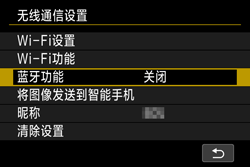
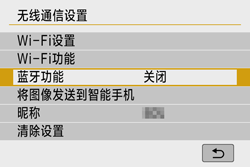
2-A-2.选择 [蓝牙功能]。
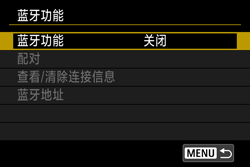
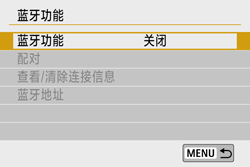
2-A-3.选择 [智能手机]。
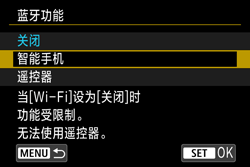
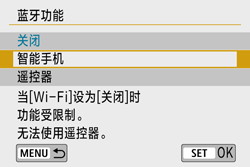
注释
在使用 EOS 77D 时,<  > 将显示在相机的液晶显示屏上。
> 将显示在相机的液晶显示屏上。
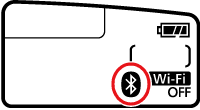
2-A-4.选择 [配对]。
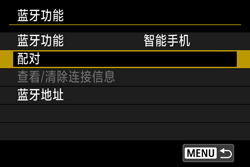
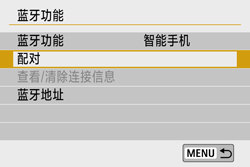
2-A-5.选择 [不显示]。
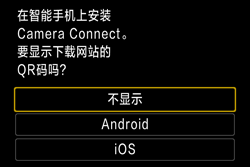
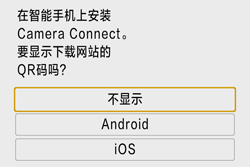
配对将开始。
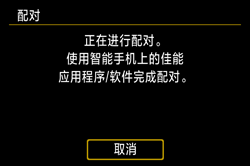
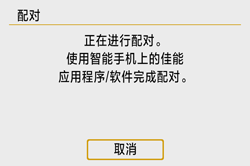
2-A-6.激活智能手机的蓝牙功能,然后启动 Camera Connect。
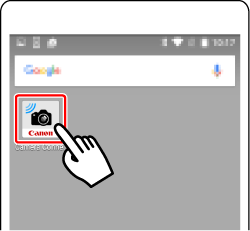
2-A-7.选择要配对的相机。
点击要配对的相机的昵称。
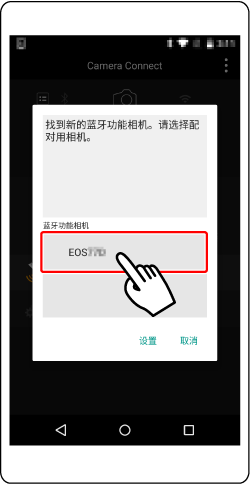
iOS:在以下屏幕出现后,点击 [配对]。
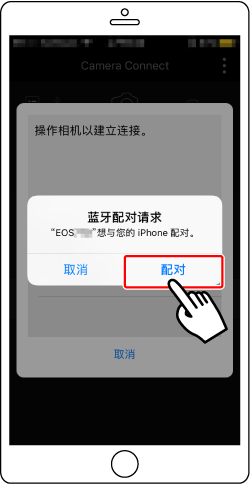
2-A-8.选择 [确定]。
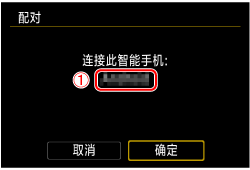
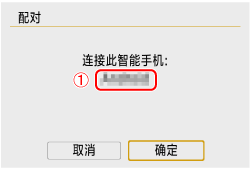
 :在 Camera Connect 上设定的设备名称
:在 Camera Connect 上设定的设备名称
2-A-9.按 <  >。
>。
配对将完成,并且相机将通过蓝牙连接到智能手机。
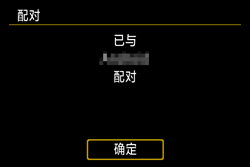
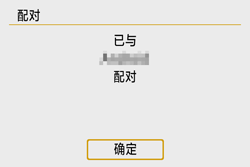
继续执行“步骤 3-A:将图像发送到兼容蓝牙的智能手机”。
【软件亮点】
通过无线连接至相机进行图像传输和远程实时取景拍摄。
通过有线 (USB) 连接至相机进行图像传输。
将位置信息添加到相机图像中
可通过蓝牙连接到已启用此功能的相机
通过启用的相机自动进行图像传输
将最新固件传输至启用的相机
与摄像机有线(USB)连接进行远程实时查看拍摄
在相机上设置 Wi-Fi 信息
实时流媒体设置
【软件功能】
1、Camera Connect 支持自动传输功能,可以在相机设置中开启自动传输,拍摄的照片和视频会自动传输到手机上。
2、无论是连接相机、传输照片还是远程控制拍摄,整个过程都非常流畅。
3、支持多种佳能相机型号,包括 EOS 系列、PowerShot 系列等。只需确保相机和手机都支持 Wi-Fi 或蓝牙连接,即可顺利使用 Camera Connect。
【软件优势】
1、在手机上通过蓝牙连接相机,实现远程控制拍摄。蓝牙遥控器功能特别适用于长时间曝光或延时摄影等场景。
2、许多用户对 Camera Connect 给予了积极的评价,认为它极大地提升了拍摄和分享的便利性。
3、采用了多项安全措施,确保用户的数据安全。应用程序在传输过程中会对数据进行加密,防止数据泄露。
猜您喜欢
玩家评论
最新评论
精品推荐
-
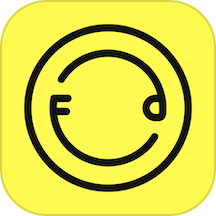
黄油相机最新版v10.27.0.10 拍摄图像 / 105.5M
查看 -

画世界pro绘画软件v3.1.3 拍摄图像 / 61.0M
查看 -
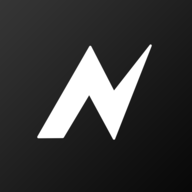
nodevideo官方正版v7.2.2 拍摄图像 / 129.6M
查看 -
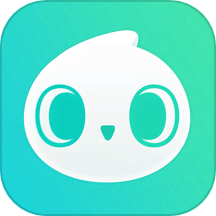
Faceu激萌相机appv7.2.0 拍摄图像 / 93.0M
查看 -

必剪手机版v2.85.0 拍摄图像 / 206.3M
查看



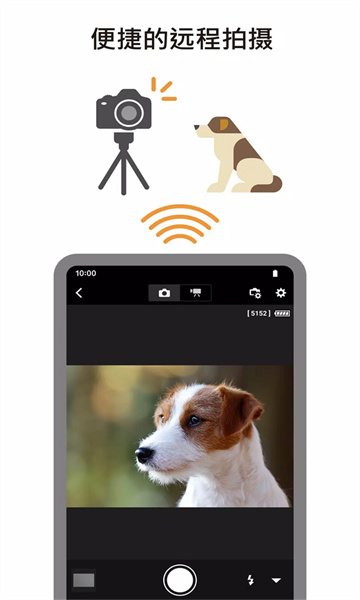
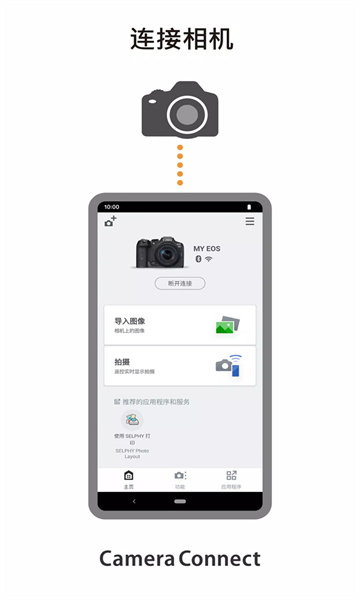
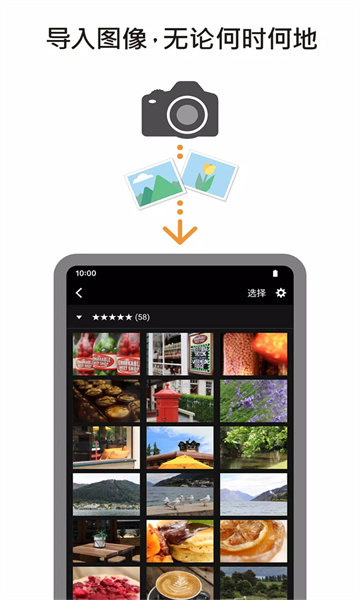


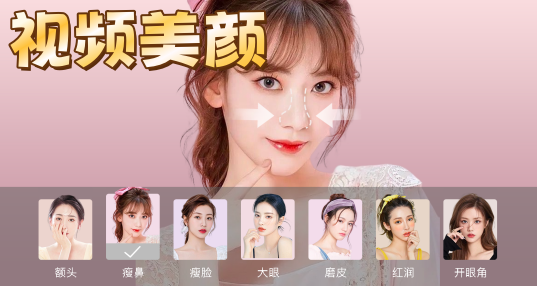


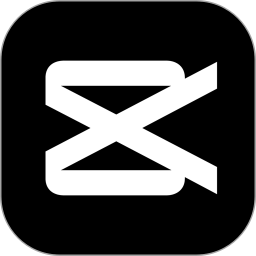
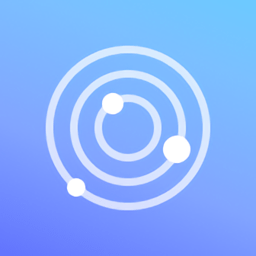





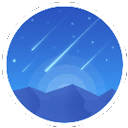
热门评论